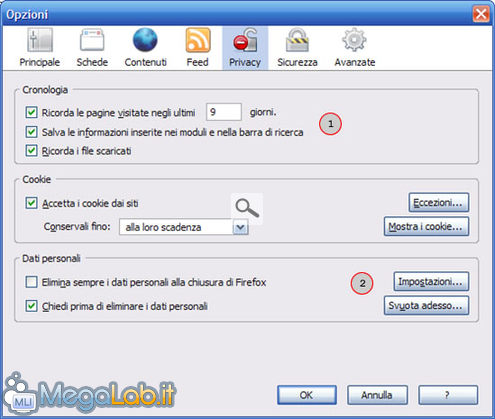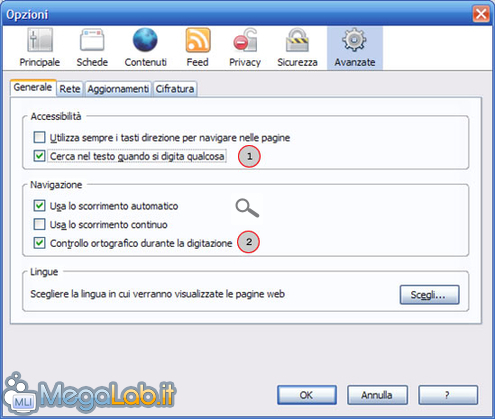Canali
Ultime news

Ultimi articoli
 Le ultime dal Forum |

Correlati TagPassa qui con il mouse e visualizza le istruzioni per utilizzare i tag!
firefox (1)
, ottimizzazione (1)
.
PrivacyIn questa schermata vengono gestite tutte le informazioni che raccogliamo durante le nostre sessioni di lavoro. Non c'è nulla di difficile da comprendere. Ho messo solo in evidenza due punti che spesso creano problemi ai neo-utenti di questo browser. Nel punto 1 - Cronologia, possiamo gestire tutte le informazioni che vengono mantenute. Come potete vedere dall'immagine, esiste anche il campo per attivare/disattivare il salvataggio dei dati inseriti nei moduli. I moduli, come ben saprete, sono quelle caselle presenti nelle pagine web, in cui si possono inserire dati. Spuntando la voce, Firefox non memorizzerà i dati. Nel punto 2, possiamo ripulire il nostro browser da tutti i dati che ha immagazzinato. Soluzione utile in alcuni casi, quando si hanno problemi di navigazioni, o strani comportamenti nel caricare le pagine. Svuotare la cache o i cookie, per esempio, costringe il programma a riscaricare tutti i dati e a risolvere eventuali problemi di conflitto che si possono creare con i siti. I cookie sono dei piccoli file di testo, nei quali vengono scritte le informazioni più svariate. Un esempio su tutti sono i dati di registrazione per il login automatico sui forum. Non tutti i cookie, però, sono "utili". Per poterci difendere al meglio, e se siete interessati all'argomento, vi segnalo la guida Cookie traccianti: Debelliamoli con Firefox!. SicurezzaFirefox è riuscito a conquistare una bella fetta di mercato fin dagli esordi, in quanto il suo grado di sicurezza, paragonato al principale concorrente dell'epoca (Internet Explorer 6), era nettamente superiore. Per questo motivo, le impostazioni che presenta di default sono già sufficienti a garantirci un navigazione tranquilla. Punto 1: Per ovvie ragioni di sicurezza, non è possibile installare un componente aggiuntivo da un qualunque sito. Per impedire che ciò avvenga, Firefox blocca a priori tutti i siti, negandogli il permesso di installare qualunque software. A volte, però, è necessario fornire ad alcuni siti fidati la possibilità di procedere in tal direzione. Per fare ciò, è sufficiente accedere al menu Eccezioni, inserire l'indirizzo completo del sito a cui vogliamo concedere il permesso, ad esempio www.extenzilla.org, e cliccare su Permetti.
Punto 2: I siti di Phishing vengono riconosciti con un discreto margine, grazie ad una lista che viene sempre aggiornata e alla possibilità di utilizzare liste di siti esterne, come quella di Google. Non dimentichiamo, però, che monitorare tutti i siti che nascono giornalmente per raggirare l'utente è di fatto impossibile. Quindi, verificate sempre nella barra dell'indirizzo il dominio a cui vi connettete, se raggiungete una determinata pagina in maniera sospetta. Punto 3: Per quanto riguarda il salvataggio delle password, per onestà è necessario dire che all'uscita della versione 2.0, Secunia rivelò un bug nel gestore integrato, che rendeva i dati vulnerabili. Anche MegaLab.it riportò la notizia in questa news: Problemi di password per Firefox. Anche se non ho mai saputo di nessuno che abbia subito attacchi di questo tipo, e, considerando che nelle versioni successive il problema è stato arginato, se siete particolarmente paranoici, potete disattivare questa opzione, o proteggere le password con una principale. AvanzateCome per qualunque altro programma, le impostazioni avanzate di Firefox non sono utilizzabili, se non si ha un po' di dimestichezza con una serie di concetti che vanno oltre l'utilizzo semplice del software. Possiamo però evidenziare due opzioni nella scheda generale, che, a mio avviso, contribuiscono ad una più rapida navigazione, e possono aiutarci in alcuni casi. Punto 1: La prima opzione, se attiva, ci permette di digitare una parola sulla tastiera e, automaticamente, di ricercarla in un testo che stiamo leggendo. Personalmente, non posso più fare a meno di questa opzione. A chi dovesse non piacere, e preferisce non tenere spuntata la voce, ricordo che la scorciatoia da tastiera per chiamare il modulo di ricerca è il tasto F3 Il modulo compare in basso nella finestra che stiamo visualizzando. Punto 2: Il controllo ortografico della digitazione è molto utile e conviene attivarlo sempre; risulta ovviamente indispensabile se siamo soliti scrivere su forum o blog mediante browser. Per utilizzare questa funzione, è necessario installare un dizionario che controlli i termini. Possiamo scaricarlo da questa pagina: Il dizionario si installa semplicemente cliccando sul link. In alternativa, ricordo a tutti che anche Openoffice.org utilizza dizionari compatibili con i prodotti Mozilla. Estensioni Opzioni Segnala ad un amico |
- Unisciti a noi
- | Condizioni d'uso
- | Informativa privacy
- | La Redazione
- | Info
- | Pressroom
- | Contattaci
© Copyright 2026 BlazeMedia srl - P. IVA 14742231005
- Gen. pagina: 0.34 sec.
- | Utenti conn.: 107
- | Revisione 2.0.1
- | Numero query: 47
- | Tempo totale query: 0.11